So deaktivieren Sie das neue Design von Google Chrome unter Windows 11, das jetzt eingeführt wird
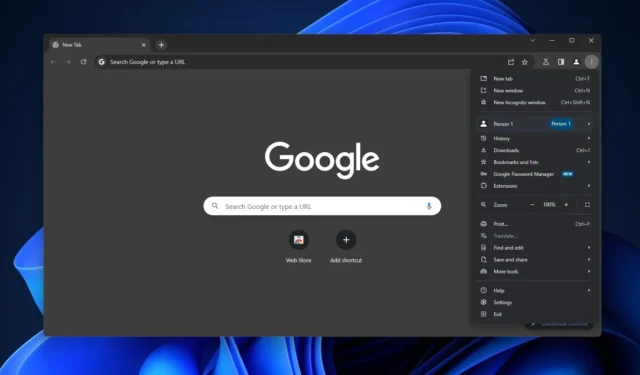
Sie können das neue Design von Google Chrome unter Windows 11 wiederherstellen, indem Sie zu Chrome://flags gehen und vier Flags deaktivieren – Chrome Refresh 2023 , Chrome WebUI Refresh 2023 , Chrome Refresh 2023 New Tab Button und Chrome Refresh 2023 Top Chrome Font Style . Sobald Sie fertig sind, können Sie den Browser neu starten, um das alte Aussehen wiederherzustellen.
Das aktualisierte Design von Google, das erstmals Anfang des Jahres im Canary-Zweig entdeckt wurde, wird jetzt für einige Benutzer im stabilen Kanal unter Windows und macOS bereitgestellt. Beim Aktualisieren der App sollten Ihnen abgerundete Ecken in der Adressleiste, im Menü und bei den neuen Symbolen auffallen, statt des quadratischen oder geradlinigen Designs.
Das Redesign trägt offiziell den Titel „Chrome 2023 Refresh“. Was ändert sich also mit dem neuen Update von Google? Unsere Tests haben gezeigt, dass Chrome jetzt über farbenfrohere Symbole, größere Abstände zwischen Schaltflächen oder Texten, abgerundete Ecken und eine Touch-First-Oberfläche verfügt. Das bedeutet, dass das Hauptmenü, das Kontextmenü mit der rechten Maustaste und andere Teile mehr Platz beanspruchen.
Dieses Update gilt für alle Desktop-Plattformen, einschließlich Windows und macOS.
Können Sie das neue Aussehen oder Design von Chrome deaktivieren?
Ja, wenn Sie mit dem, was Sie sehen, nicht zufrieden sind, können Sie die Designaktualisierung 2023 von Chrome deaktivieren, indem Sie unter Windows 11 oder einer anderen Plattform die folgenden Schritte ausführen:
- Sie müssen das Chrome-Flags-Menü öffnen , indem Sie chrome://flags in die Adressleiste eingeben. Mit diesem Menü können Sie Funktionen im Browser aktivieren oder deaktivieren, einschließlich der Aktualisierung 2023.
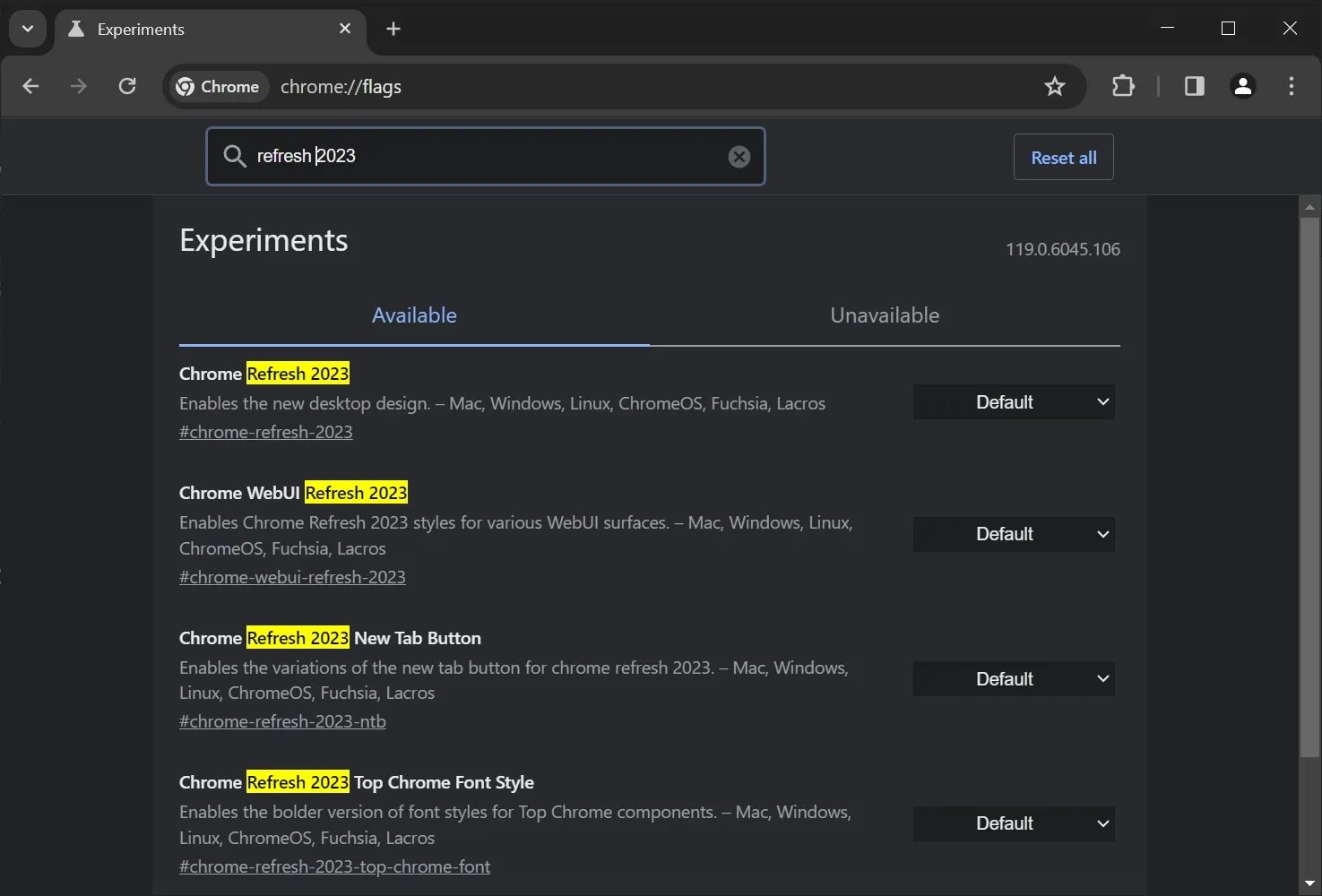
- Suchen Sie im Chrome://flags-Menü nach „ refresh 2023 “. Im Standardzustand sehen Sie vier Flaggen mit dem Titel „Refresh 2023“.
- Deaktivieren Sie alle vier Flags – Chrome Refresh 2023 , Chrome WebUI Refresh 2023 , Chrome Refresh 2023 New Tab Button und Chrome Refresh 2023 Top Chrome Font Style, indem Sie „Standard“ auswählen und auf „Deaktiviert“ umschalten.
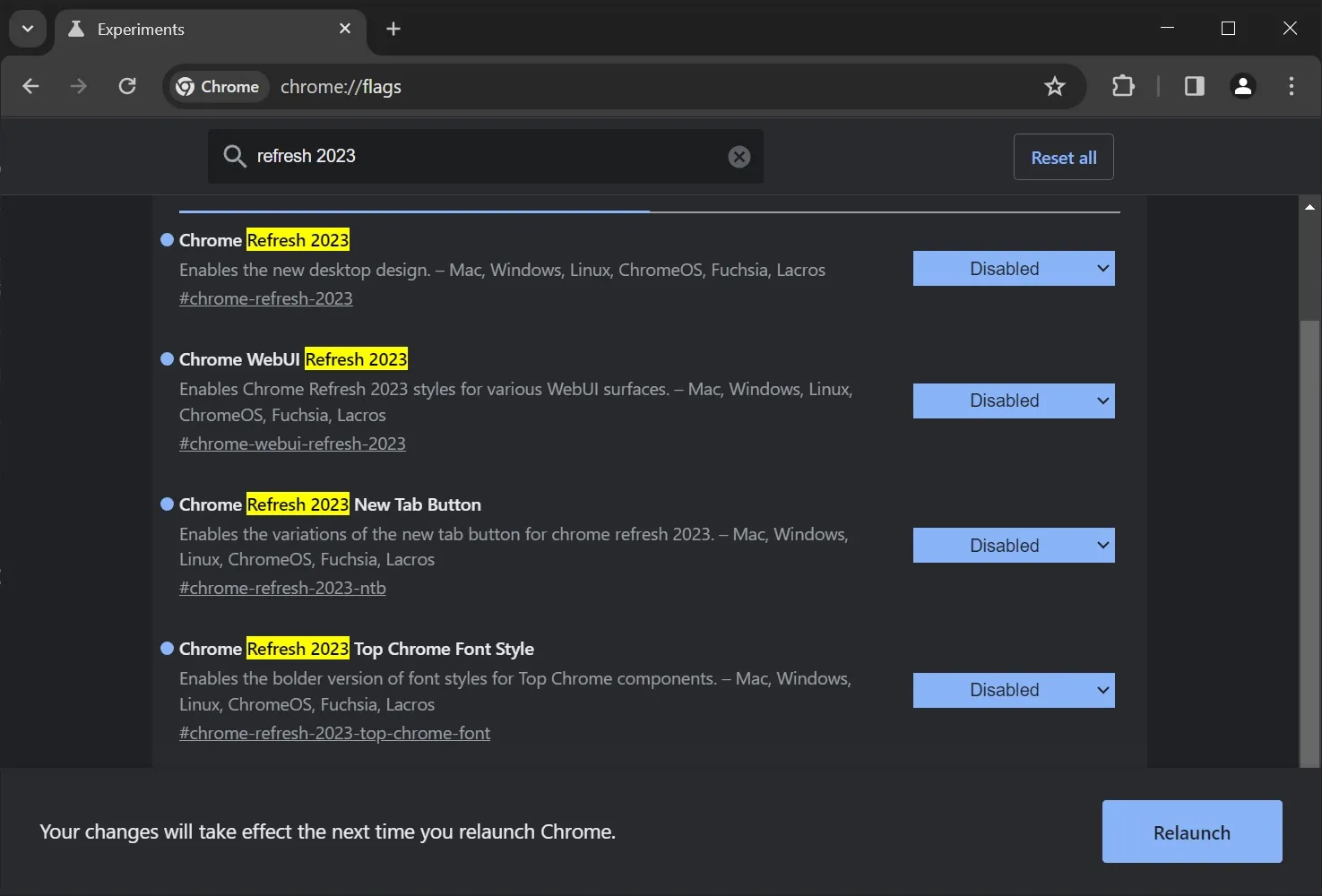
- Wenn Sie fertig sind, starten Sie den Browser neu und das alte Chrome ist wieder verfügbar.
Sie können jederzeit zur Chrome 2023-Aktualisierung zurückkehren, indem Sie diese Flags auf ihren Standardstatus zurücksetzen.
Ein genauerer Blick auf die Chrome-Aktualisierung 2023
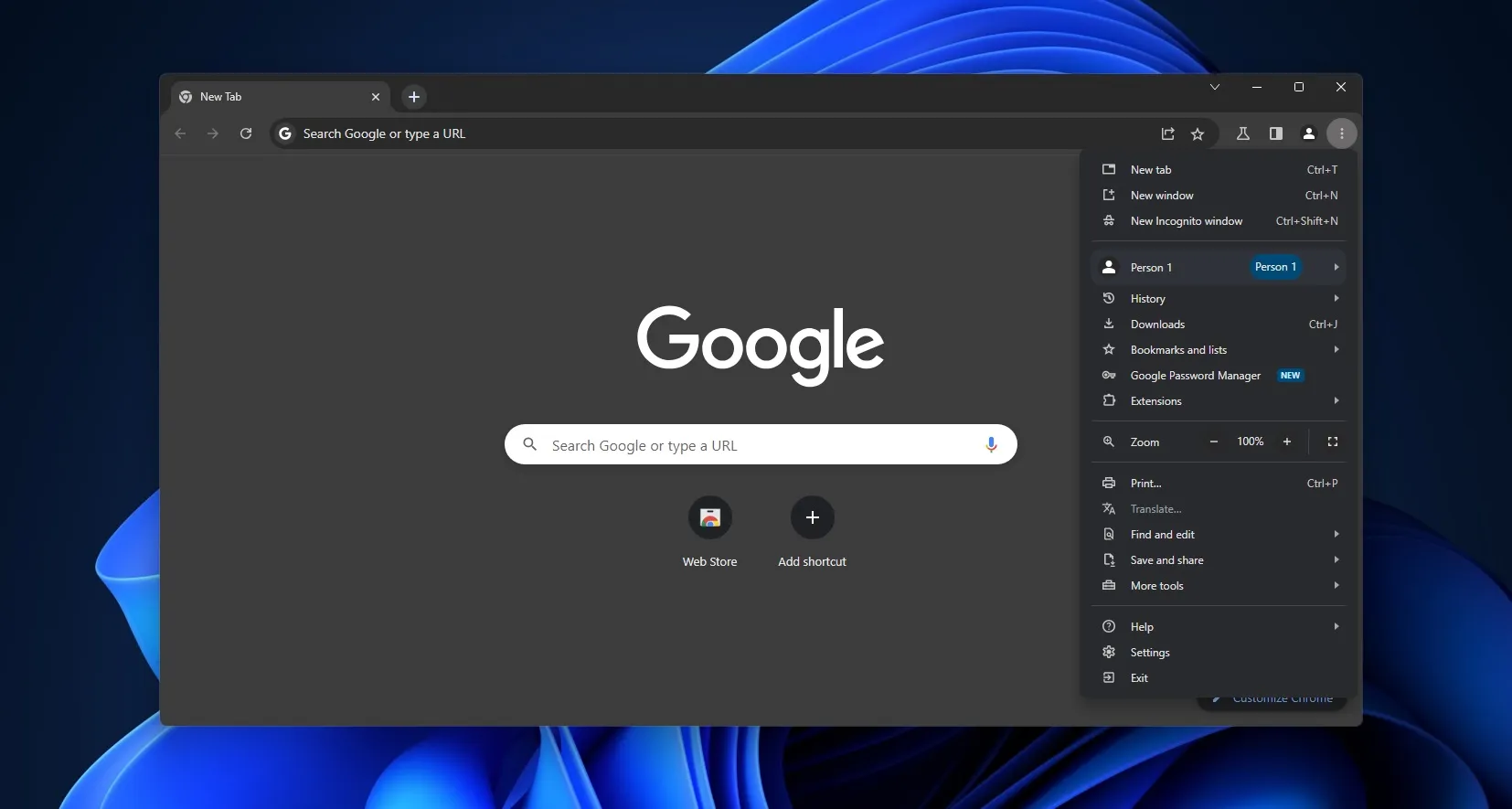
Die Aktualisierung von Chrome 2023 hat bisher gemischte Kritiken erhalten. Während es einigen gefällt, gefällt anderen der Tablet-freundlichere Ansatz nicht.
Die bedeutendste Änderung bei der Aktualisierung von Chrome 2023 sind abgerundete Ecken. Die Ecken sind fast überall abgerundet. Wenn Sie mit der rechten Maustaste irgendwo im Browser klicken, werden Ihnen die Menüs mit abgerundeten Kanten und farbigen Symbolen auffallen.
Auch die Adressleiste, die Linkvorschau und andere Bereiche verfügen über weiche Kanten.
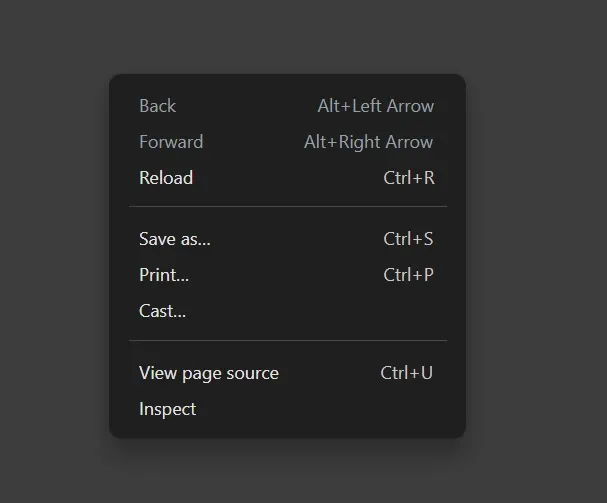
Wie im obigen Screenshot gezeigt, verwendet Google offenbar seine Material-Design-Prinzipien für das Kontextmenü, sodass Sie dort, wo Sie mit der rechten Maustaste klicken, mehr Schatten bemerken. Die abgerundeten Ecken und die größeren Abstände zwischen Texten oder Elementen sind höchstwahrscheinlich Teil der Aktualisierung, um Touchscreen-Geräte besser zu unterstützen.
Zu den weiteren Änderungen gehört eine neue Tab-Kartenfunktion, mit der Sie die Speichernutzung anzeigen können , indem Sie mit der Maus über aktive Tabs fahren.



Schreibe einen Kommentar